連携病院検索の使い方
トップページ
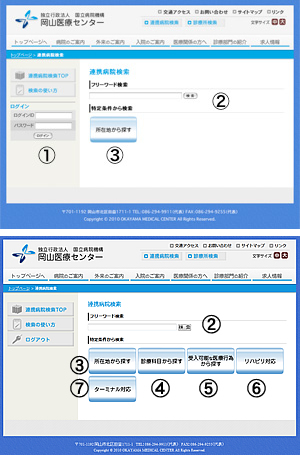
①ログインフォーム
連携病院の詳細情報を閲覧するためには、所定のIDとパスワードを入力してログインしてください。 ログイン中は、ログアウトボタンが表示されます。(閲覧可能なのは関係者の方のみとなっています。)
②キーワード検索フォーム
病院名や電話番号などから検索できます。キーワードを入力の上、検索ボタンを押してください。
③所在地から探す
所在地一覧から検索できます。
④診療科目から探す
診療科目一覧から検索できます。
⑤受入可能な医療行為から探す
受入可能な医療行為一覧から検索できます。
⑥リハビリ対応から探す
リハビリ対応一覧から検索できます。
⑦ターミナル対応から探す
ターミナル対応の病院一覧を表示します。
所在地から探す
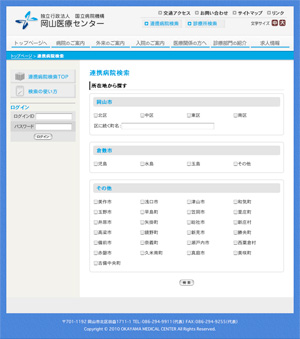
ご希望の所在地にチェックをして、検索ボタンを押してください。
複数の所在地をチェックすることができます。
診療科目から探す
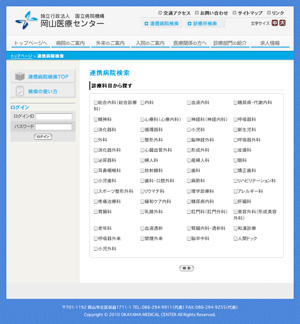
ご希望の診療科目にチェックをして、検索ボタンを押してください。
複数の診療科目をチェックすることができます。
受入可能な医療行為から探す
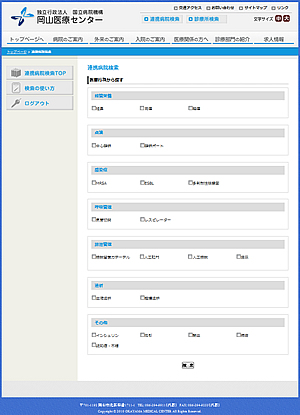
ご希望の医療行為にチェックをして、検索ボタンを押してください。
複数の医療行為をチェックすることができます。
リハビリ対応から探す
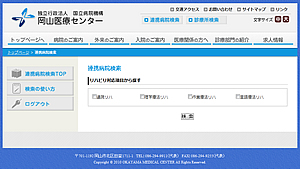
ご希望のリハビリ対応項目にチェックをして、検索ボタンを押してください。
複数のリハビリ対応項目をチェックすることができます。
検索結果一覧
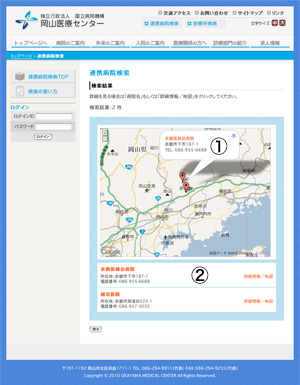
検索結果の一覧画面では、上部に地図、下部に病院名等のリストが表示されます。
①地図の操作
地図(Google Maps)は、マウスでドラッグすることで移動できます。左上の[+]ボタンで拡大。[-]ボタンで縮小します。
地図上の赤いマーカーをクリックすると、その場所にある病院の情報が表示されます。
病院名をクリックすると、その病院の詳細情報画面に移動します。
②検索結果一覧
病院名または「詳細情報/地図」をクリックすると、その病院の詳細情報画面に移動します。
詳細情報
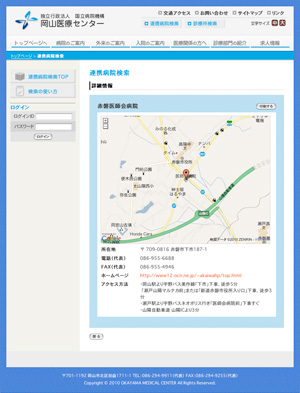
上部に病院の場所を示す地図、下部に詳細な情報が表示されます。
(ログインしていない場合、病院名や電話番号などの基本的情報のみが表示されます。)
右上の印刷するボタンを押すと、印刷ダイアログが表示されます。基本的に、地図部分と詳細情報の2ページに分かれて印刷されますが、お使いのブラウザによってはそのようにならない場合もあります。あらかじめブラウザの印刷プレビュー機能などでご確認の上ご利用下さい。
